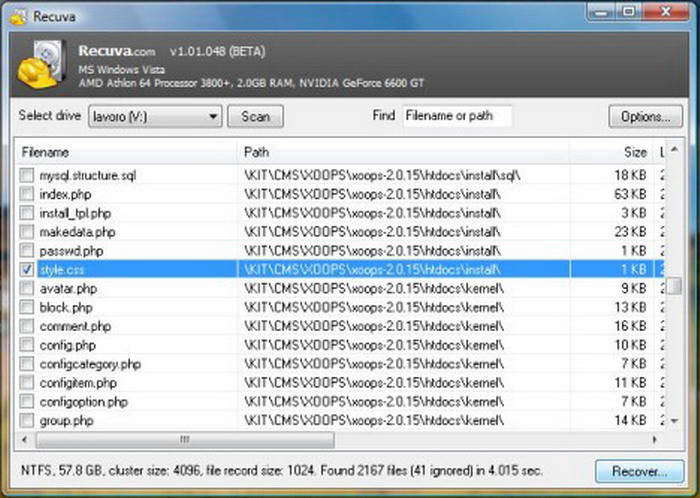Recuva (文件恢复工具)这是一个免费的 Windows 平台下的文件恢复工具,它可以用来恢复那些被误删除的任意格式的文件,能直接恢复硬盘、闪盘、存储卡(如 SD 卡,MMC 卡等等)中的文件,只要没有被重复写入数据,无论格式化还是删除均可直接恢复,支持 FAT12,FAT16,FAT32,NTFS 文件系统。华军软件宝库为你提供Recuva免费下载,快来体验吧!

软件特色
免费开源
基于GNU通用公共许可证开源,用户可自由使用、修改和分发,无商业限制。
提供免费版本,适合个人及企业用户,降低软件成本。
轻量高效
资源占用低,老旧电脑也能流畅运行,支持Windows XP至Windows 11。
快速扫描和深度扫描双模式,平衡速度与恢复率。
兼容性强
支持多种存储设备:硬盘、U盘、SD卡、MP3播放器等。
兼容FAT12/16/32、NTFS、exFAT等文件系统,覆盖广泛设备。
预览与筛选
扫描结果按文件名、大小、日期等排序,支持过滤和预览文件内容。
颜色标识恢复成功率(绿色高、黄色中、红色低),直观判断文件可恢复性。
隐私保护
提供安全删除功能,彻底擦除文件防止二次恢复。
便携版免安装,避免系统残留痕迹。
软件功能
文件恢复
误删恢复:支持回收站清空、Shift+Delete直接删除的文件恢复。
格式化恢复:从格式化分区或设备中恢复数据,包括文档、图片、视频等。
深度扫描:全面搜索存储设备,找回快速扫描未发现的文件。
设备支持
存储介质:硬盘、U盘、SD卡、MP3播放器等。
文件系统:FAT12/16/32、NTFS、exFAT,适配多种设备格式。
高级功能
虚拟磁盘恢复:专业版支持从VHD映像文件恢复数据。
自动更新:专业版独享自动更新,保持软件最新。
命令行支持:通过脚本实现自动化任务(如定时备份)。
操作流程
简单模式:选择文件类型和位置,快速扫描并恢复。
高级模式:自定义扫描范围、深度扫描及文件过滤。
Recuva (文件恢复工具)安装说明
下载及安装
Recuva官方版是一款兼容全部Windows平台下的文件恢复工具。下载完成后解压文件到指定目录,双击安装程序根据向导提示进行安装即可。
运行软件
双击桌面上的图标或点击“开始→程序→Recuva→Recuva”即可运行该软件。如果您是第一次运行此程序,会启动恢复向导界面,请点击“取消”即可返回到程序主界面。Recuva的主界面非常的简洁,主要的功能一目了然,左右两个主要的窗口分别用于显示文件列表和文件的基本信息。
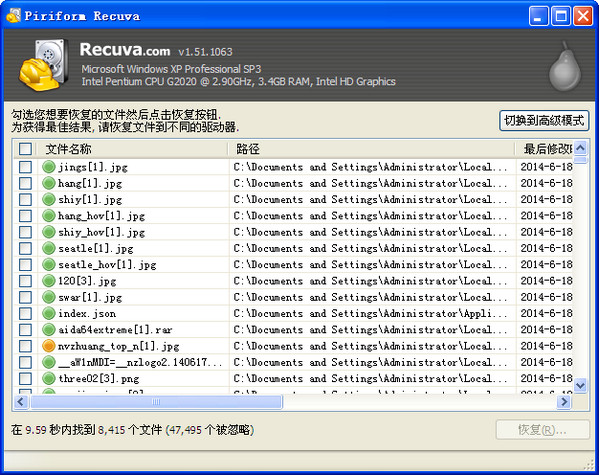
Recuva (文件恢复工具)使用方法:
软件操作简单,选择好要扫描的驱动器后点击扫描按钮即可。
1、如果需要恢复所有文件,请按下 Ctrl+A 全选文件后点击任一文件前的复选框后再点击“恢复”按钮即可,同理批量恢复文件可以通过使用 Shift 键或 Ctrl 键配合点击来实现,新版本版添加了全选框。
2、点击文件列表中的各个标签(文件、路径、大小、修改时间、状态、说明)可以实现不同方式的排序,状态越好恢复的成功率越高;
Recuva (文件恢复工具)功能介绍
1、检测系统信息
Recuva恢复可以支持的格式为FAT12、FAT16、FAT32、NTFS。当然,数据恢复前,Recuva包含系统信息检测功能,能让用户进一步了解计算机的状况。
2、文件搜索
在磁盘选项中选择文件的存放位置,例如想要恢复可移动磁盘里的文件,那么就选定可移动磁盘所在的盘符。选定了文件所在的磁盘之后,单击“扫描”按钮,软件就开始了文件搜索的工作了。
不一会软件就把所找到的被删除的所有文件一一列出来了。被扫描出的文件一般会有3种状态,绿灯为“良好状态”,说明该文件还没有被新的簇覆盖,恢复的成功率比较大;黄灯为不理想状态,表明该删除文件的可能已经被新簇所覆盖,恢复几率不大;红灯则为最差状态,基本恢复无望。
从搜索的结果可以看出Recuva的搜索功能还是不错的,很多很早之前就被删掉的文件都被找出来了。在窗口中我们还可以看到每个可恢复的文件的详细数据,包括路径、大小、日期、状态等。
究竟我们选择的文件能不能被恢复呢?单击右侧窗口中的“信息”选项,软件就会把所选定文件的信息显示出来,通过“状态”这一项的显示结果就可以确定该文件是否能被成功恢复。一般来说,只要不显示“无法恢复”的文件都能够被成功的恢复出来,满足日常的工作学习需要,已经足够啦。
我们还可以通过搜索栏选择文件类型,这样搜索的就是相应的类型文件了。
3、文件恢复
搜索到已经被删除的文件只是第一步,下面我们来通过第二步来成功恢复文件。
在我们扫描出的已被删除的文件,有时不一定会以你当初删除时的文件名出现,所以有时候可能要花时间做一些寻找辨认;通常这些文件名被改变文件,是通过回收站来删除的时,文件名就会变得和原本不同,如果是利用(Shift)+(Delete)直接删除的文件,则在恢复扫描时会保留原本的文件名。
用户开始恢复文件前,先在文件列表中勾选想要恢复的文件,可以同时选择多个文件,单击右下角的“恢复”按钮。
出现浏览文件夹窗口,选择恢复的文件要存放的路径,点击“确定”。Recuva建议将恢复的文件存放在不同磁盘驱动器,这样成功恢复的机率较高。
成功恢复后会出现“操作已完成”的提示窗口,从中可以看出成功恢复文件的用时很短,点击“确定”即可去查看已被你恢复的文件了。
4、个人设置
我们可以通过“选项”来对软件进行个性设置。点击右上角的“选项…”按钮,弹出选项设置窗口,点击“选项”标签,在此可以设置文件的查看方式以及是否自动检查软件更新等。点击“高级”标签,用户可以根据自己的实际需要进行设置,这样可以提高软件效率。
总结从以上的介绍中我们可以看出Recuva是有用的工具,大多数被删除的文件都能够被成功的恢复,它不仅仅能恢复硬盘的数据,还可以恢复闪盘、存储卡的数据,运用平台很广泛,但是它也不是万能的工具,当遇到了被文件粉碎机之类的软件处理过的文件,Recuva就有些力不从心了。所以平时做好档案备份,还是不可或缺的工作。
同类软件对比:
小飞数据恢复工具:
小飞数据恢复工具是一款可以帮助用户将电脑数据进行恢复的软件,当你因为不当操作而将电脑里的重要文件误删之后。就可以马上使用小飞数据恢复工具,这样就可以快速找到文件哦!
Recuva :
Recuva (文件恢复工具)这是一个免费的 Windows 平台下的文件恢复工具,它可以用来恢复那些被误删除的任意格式的文件,能直接恢复硬盘、闪盘、存储卡(如 SD 卡,MMC 卡等等)中的文件,只要没有被重复写入数据,无论格式化还是删除均可直接恢复,支持 FAT12,FAT16,FAT32,NTFS 文件系统。本站免费提供下载。
Recuva (文件恢复工具)常见问题
安装失败怎么办?
检查系统兼容性,确保操作系统与Recuva的版本相匹配。
关闭安全软件,有时安全软件可能会阻止安装程序正常运行。
以管理员身份运行安装程序,尝试重新安装。
启动无响应怎么办?
检查是否有其他程序冲突,尝试关闭其他正在运行的程序后再启动Recuva。
更新Recuva到最新版本,以修复可能的软件缺陷。
Recuva (文件恢复工具)更新日志:
将bug扫地出门进行到底
优化用户反馈的问题,提升细节体验
华军小编推荐:
看到上面这么多功能介绍是不是已经眼花缭乱,那就赶快下载Recuva吧。本站还提供{recommendWords}等供您下载。